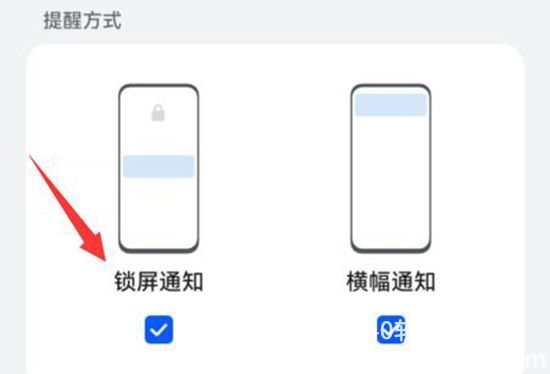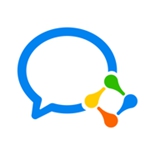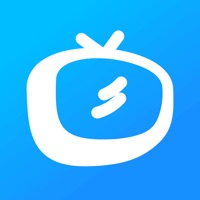微信如何设置锁屏显示消息内容 设置锁屏显示消息内容方法
来源:240软件园 | 更新时间:2024-08-30 10:10 | 发布时间:2023-08-17 17:10

微信下载8.0最新版
- 类型:聊天社交
- 大小:249.22M
- 语言:简体中文
- 评分:
查看
微信如何设置锁屏显示消息内容?微信相信是大家每天生活几乎都必不可少的聊天工具了,大家可以在这里进行社交,可以和对方互相发送消息,在这里,大家可以看到很多有意思的功能,如果说你在接受消息的时候害怕手机锁屏时候接收不到消息,不要紧,可以设置锁屏消息提醒的。下面就由240软件园小编来为各位用户们介绍一下微信设置锁屏显示消息内容的具体操作方法,还不清楚的用户们就赶快来了解一下吧!
设置锁屏显示消息内容方法
1、首先打开微信,点击右下角“我”
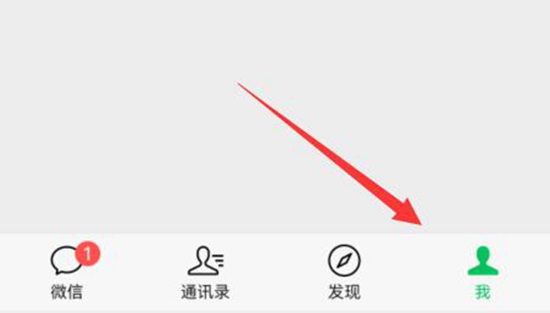
2、接着打开其中的“设置”
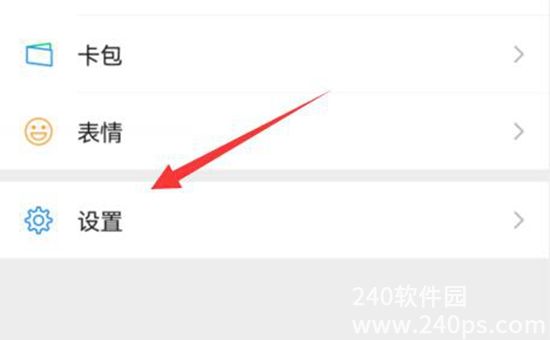
3、然后进入列表中的“新消息设置”
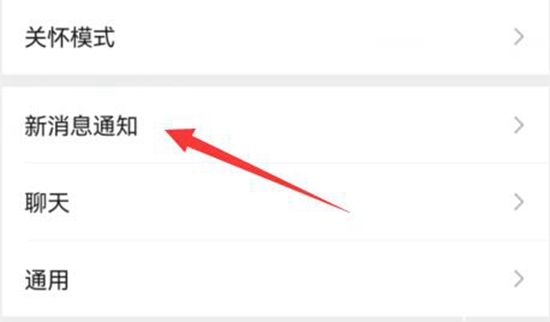
4、随后开启其中的“接收新消息通知”
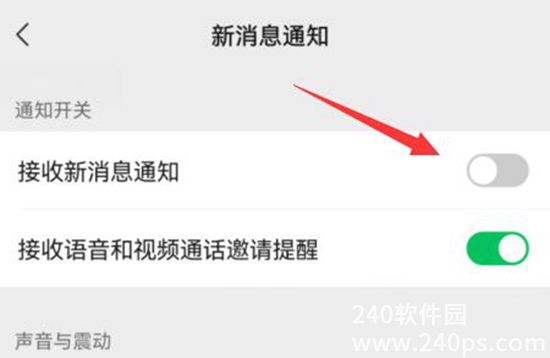
5、再点击下方的“前往系统设置”
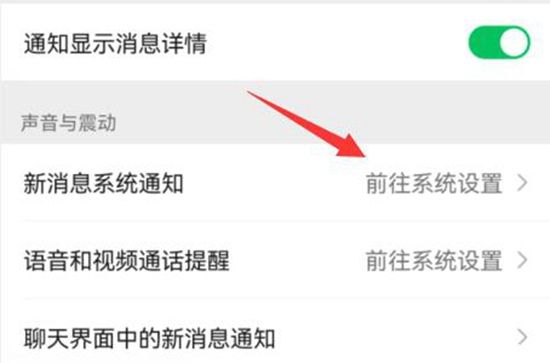
6、最后在其中开启“锁屏通知”就可以设置锁屏显示消息内容了。